この記事は下記の悩みや疑問を持つ人にオススメです。
- Macでサイバーパンクをやりたい
- Macしか持っていない….
- M1Macでゲームはできる?
はじめまして。ブログ運営と動画投稿をしているちゃすくです。
結論だけ先に言うと、Cyberpunk2077をMacでプレイする場合はPontaパスのクラウドゲームサービス「GeforceNow」がオススメです。
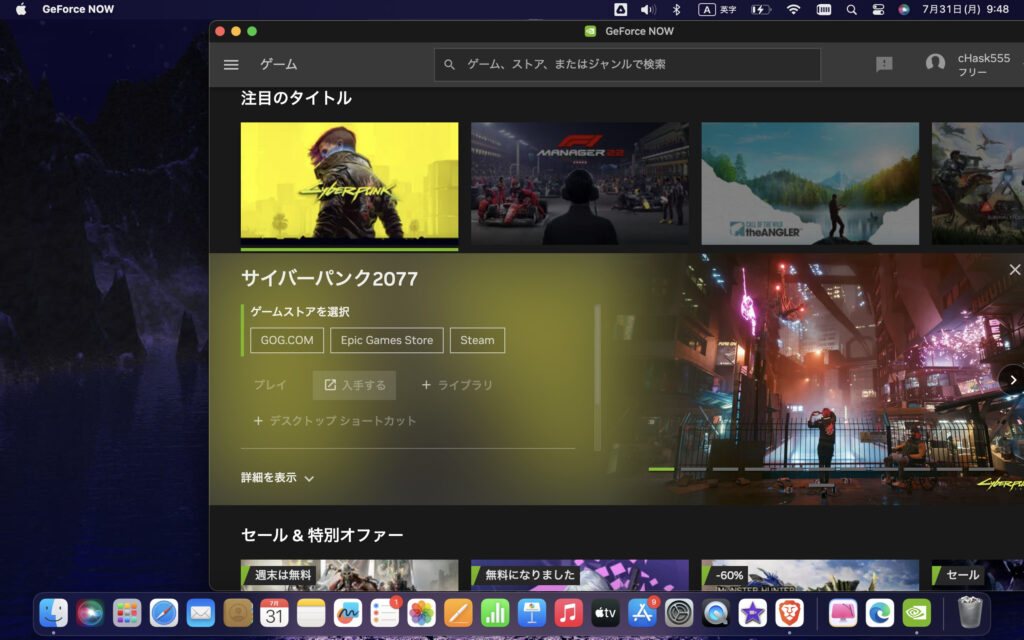
クラウドゲームであればPCのスペックやOSが関係無いので、MacやタブレットでもCyberpunk2077を楽しめます。
Pontaパスは月額548円ですが、初回30日間は無料で体験できるため、無料でCyberpunk2077を遊んでみたい場合はオススメです。
MacでCyberpunk2077をする方法3選
MacでCyberpunk2077をプレイする方法には下記があるため、詳しい内容を解説していきます。
- BootCamp
- GeForce Now
- PS5&キャプボ
方法1:BootCamp(M1以降非対応)
2020年以前のMacだとIntel製CPUが搭載されているので、BootCampを使えばMacで純正のWindowsを起動できます。
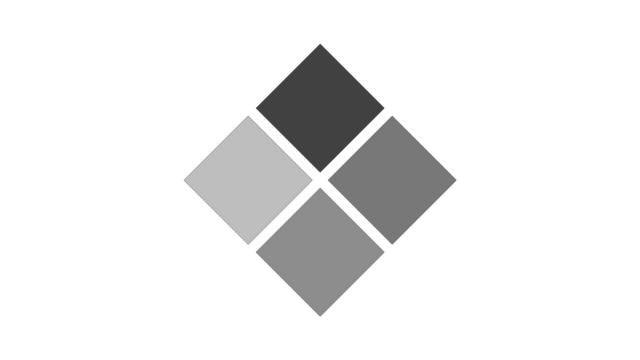
BootCampの特徴は下記であり、AppleシリコンのMacが発売されるまではWindowsを導入する代表的な方法でした。
- 起動時にMacかWindowsを選べるようになる
- BootCampはMacへ最初からインストール済み
- Windowsのライセンスさえあれば導入は簡単
- PCスペックは通常時のMacと同じ
MacのアプリにあるBootCampの指示に従えば簡単にWindowsをインストールでき、必要なモノはWindowsのライセンスとUSBメモリのみです。
しかし、BootCampはAppleシリコン以降のMacへ対応しておらず、Intel製CPUを搭載した古いMacでしか使えません。
とは言え、PCスペックさえ満たしていればCyberpunk2077もプレイできるため、M1以前のMacを使っている場合はオススメです。
方法2:GeForce Now(M1以降対応)
GeforceNowとは、NVIDIAが提供するクラウドゲーミングサービスであり、ネット回線さえあればMacでCyberpunk2077をプレイできます。
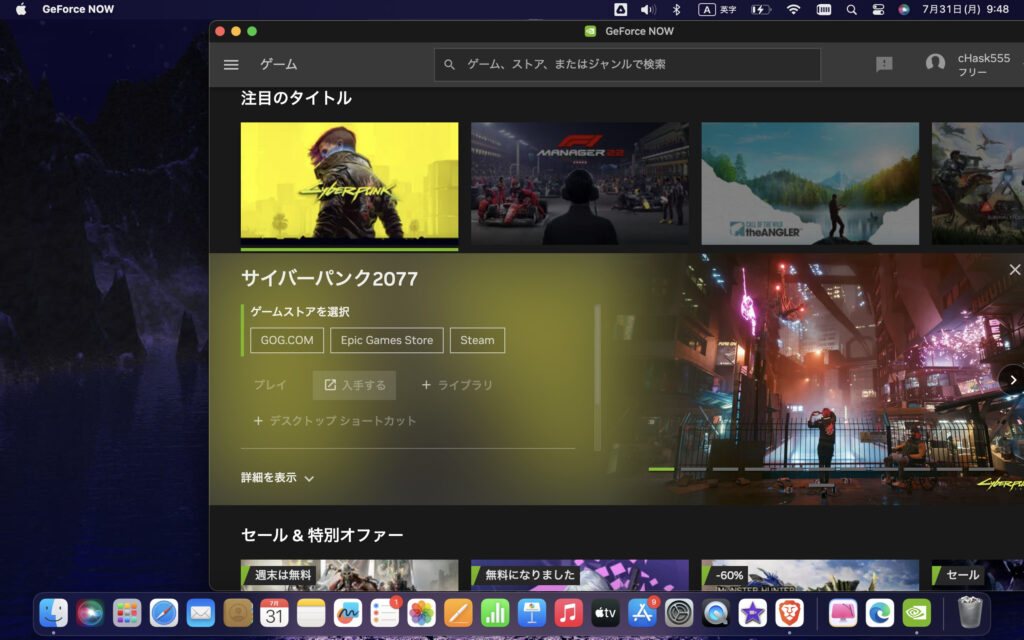
クラウドゲーミングとは、インターネットを通じてゲームをプレイできる技術のことです。
クラウドゲームでは、ゲームの処理や描画を行うサーバー側でゲームを実行し、その結果をストリーミング映像としてユーザーの端末に送信します。

つまり、利用者はまるで「高スペックなゲーミングPCを遠隔操作している状態」なので、Macでは遊べないゲームもプレイできます。
もちろん、クラウドゲーミングならCPUを問わないので、M1チップ以降のMacでもWindowsのゲームを楽しめます。
日本ではNVIDIAがauと提携してサービスを提供しており、Pontaパスへ加入すればGeForce NOWを無料で使えます。

そもそもPontaパスとは、月額548円で利用できる映像・音楽・書籍・ゲームの総合サービスです。
auユーザー以外でも利用でき、具体的なサービスには下記などがあります。
- テレビ朝日の動画配信サービス「TELASA」
- 音楽や電子書籍が聴き読み放題
- ライブや映画館の割引チケット配布
- GeForceNOWの無料利用
- auPAYマーケットのクーポンや還元率UP
- ローソンやミスドの割引キャンペーン
個人的には映画の割引特典がメリットとして大きく、毎月1回以上の映画閲覧で月額料金よりもお得になります。

GeForceNOW以外のメリットも大きいため、MacでPCゲームをしたい時にオススメです。
Pontaパス自体は月額548円ですが、30日間は無料体験が可能なのでGeForce NOWも無料で試せます。

auユーザー以外でも加入可能
Cyberpunk2077も2020年12月からGeForce Nowへ対応したので、MacやスマホでWindows専用ゲームを遊びたい場合はオススメです。
方法3:PS5&キャプボ(M1以降対応)
PS4やPS5はCyberpunk2077をプレイできるので、キャプチャーボードを使えばゲーム映像をMacへ出力できます。
キャプチャーボード(キャプボ)とは、任天堂SwitchやPS5などのゲームハード映像をPCへ取り込むための機材です。
下画像のようにキャプチャーボードがゲーム機とPCを仲介する事で、ゲーム機の映像をPC本体へ表示し、録画や実況も出来るようになります。

実際にはゲームハード側でプレイしていますが、PS5やSwitchの映像をMacへ表示できるため、Macでプレイしているような感覚になります。
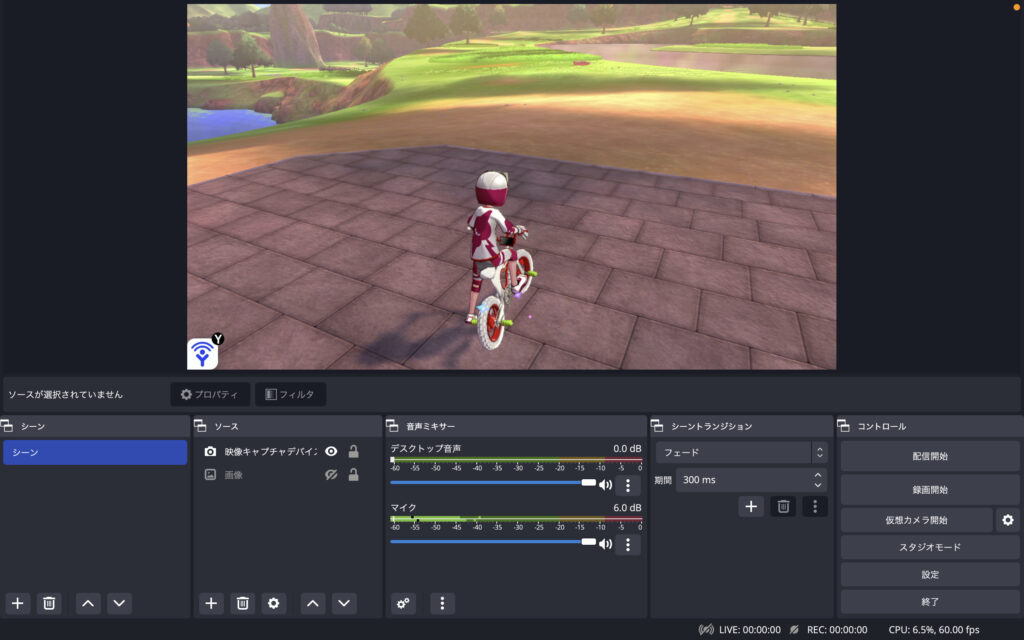
PS5であれば入手もしやすくなっており、ゲーミングPCを購入するよりもコスパが高いので、Cyberpunk2077をMacへ表示したい場合はオススメです。
ParallelsDesktopでCyberpunk2077は起動しない
MacでWindows専用ゲームをプレイする方法として「Parallels Desktop」が紹介されがちですが、Parallels
![]() はCyberpunk2077へ対応してません。
はCyberpunk2077へ対応してません。
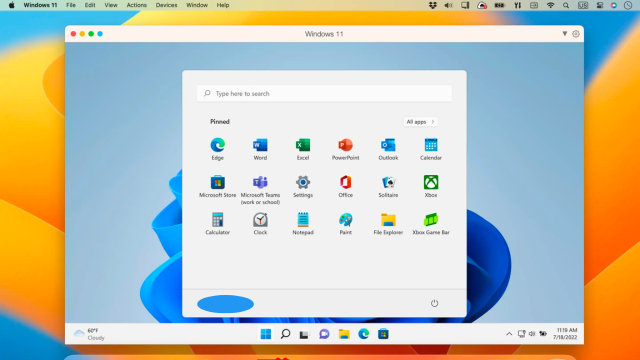

Parallels
![]() はMac上で仮想のWindowsを起動するソフトです
はMac上で仮想のWindowsを起動するソフトです
そもそもWindowsで起動するゲームはMicrosoftのDirectXを使ってゲームのプログラムを動かしており、Parallels
![]() はDirectX 11までしか対応していません。
はDirectX 11までしか対応していません。
Cyberpunk2077はDirectX 11よりも新しい「DirectX 12」で動くゲームなので、Parallels
![]() を使ったMacでもCyberpunk2077は起動しません。
を使ったMacでもCyberpunk2077は起動しません。
他のサイトでは検証もせずに「Parallels
![]() でCyberpunk2077を遊べます!」と紹介していますが、それらは間違った情報なので気をつけてください。
でCyberpunk2077を遊べます!」と紹介していますが、それらは間違った情報なので気をつけてください。
PontaパスのGeforceNowであればMacやスマホでもCyberpunk2077を遊べ、低スペックでも問題なしなのでオススメです。
【無料】GeForceNOWでCyberpunk2077をする方法
GeForceNOW(ジーフォースナウ)を無料で使いたい場合は、Pontaパスの無料体験を利用する方法があるので詳しい手順を解説します。

auユーザー以外でもok
Pontaパス自体は月額548円かかりますが、30日間の無料体験も可能なのでGeForceNOWも楽しめます。
手順1:auスマートパスプレミアムへ加入
auスマートパスプレミアムへ加入する際は、auスマートパスプレミアム公式ページへアクセスします。
下画像の画面が表示されるので、「今すぐ、ためしてみたい!」をクリックします。

すると、「au IDを新規登録する」が表示されるのでクリックします。
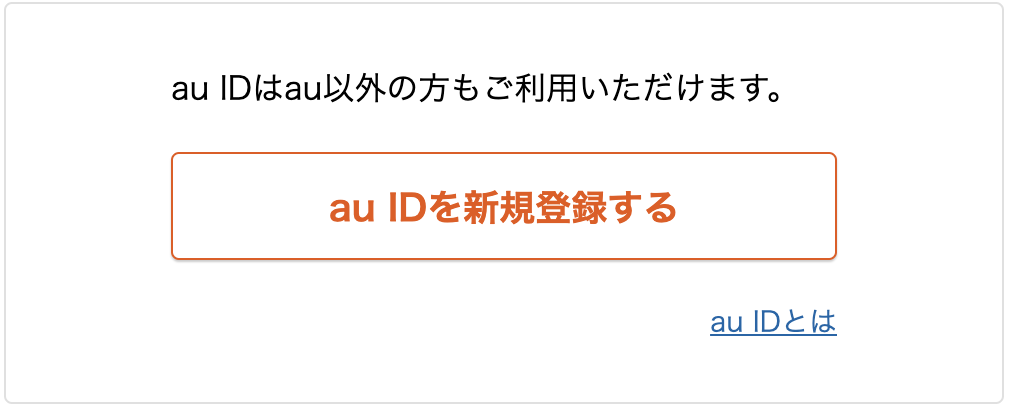
スマホの契約がau系列か、それ以外によって登録方法が異なるので、自身の契約に合わせて手続きを進めてください。
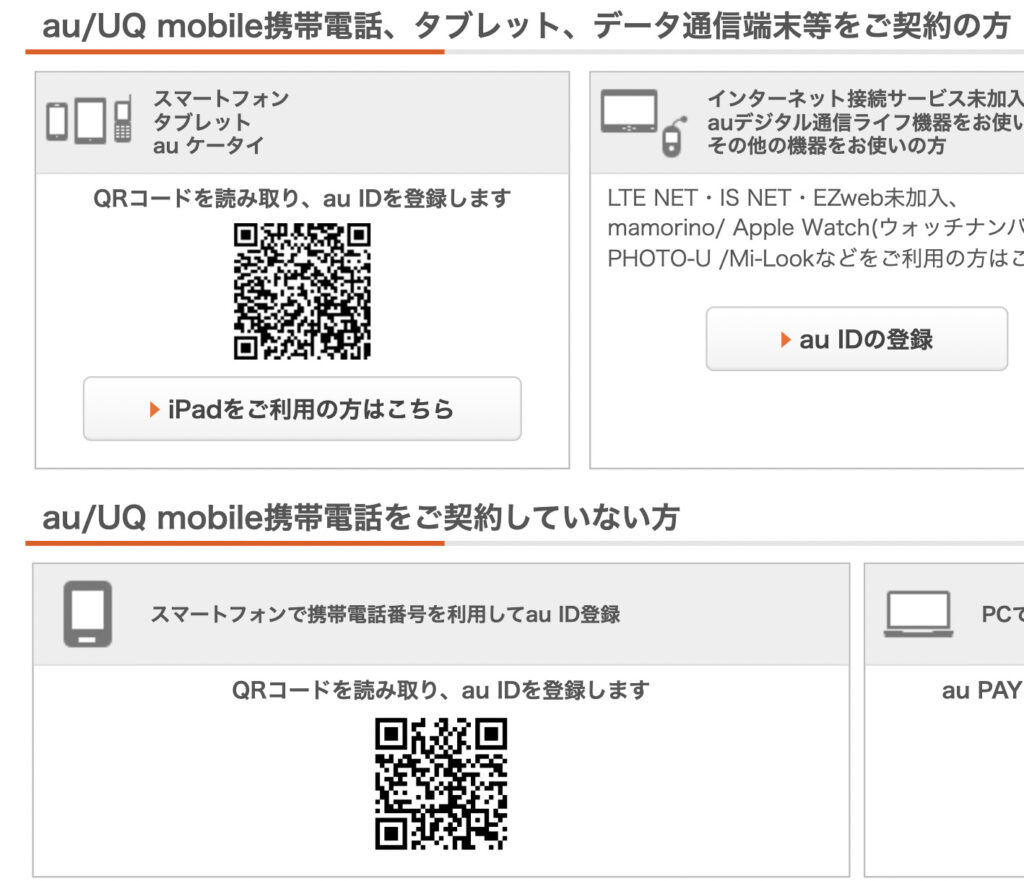

各契約に合わせて指示が画面に表示されます
手順2:GeForceNOWのアカウント登録
auスマートパスプレミアムへ加入したらauスマートパスプレミアム版GeForce NOW公式ページへアクセスします。

ページをスクロールすると、GeForceNOWへ加入する為の「入会はこちら」が表示されているので、auスマートパスプレミアムのauIDでログインします。
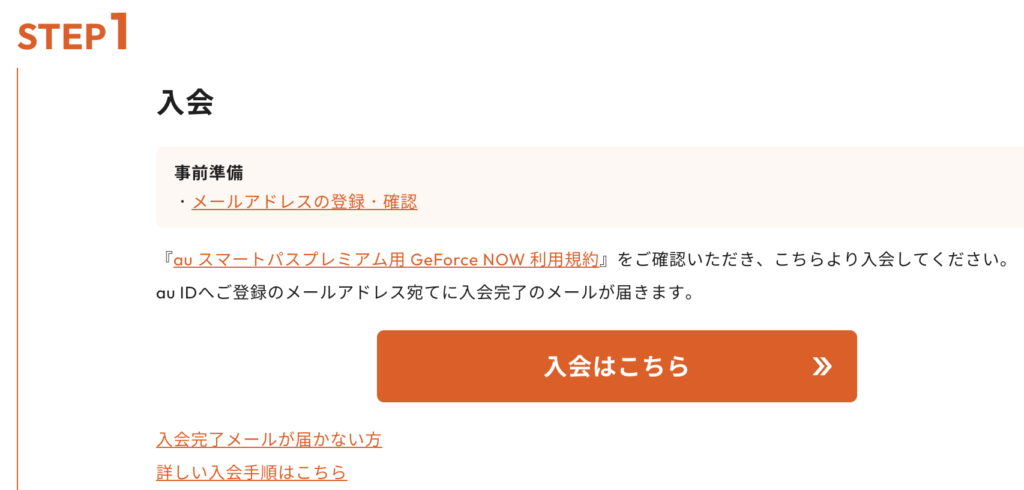
2段階認証の確認を行うため、登録した電話番号へ送られてくるSMSを確認してください。
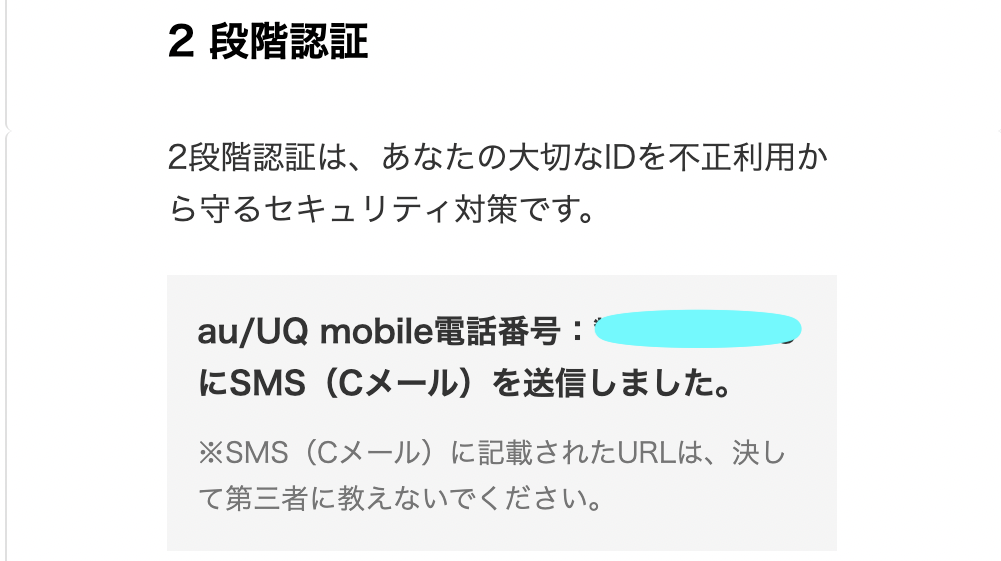
2段階認証で確認したらauスマートパスプレミアム用GeForceNOWの入会申し込みが始まります。
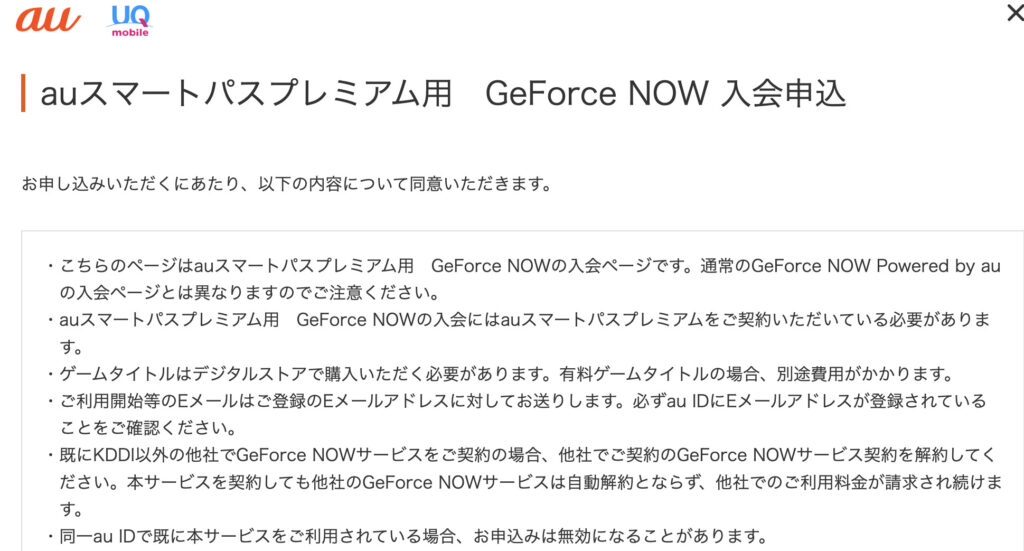
利用規約を確認し、「同意して手続きに進む」をクリックします。
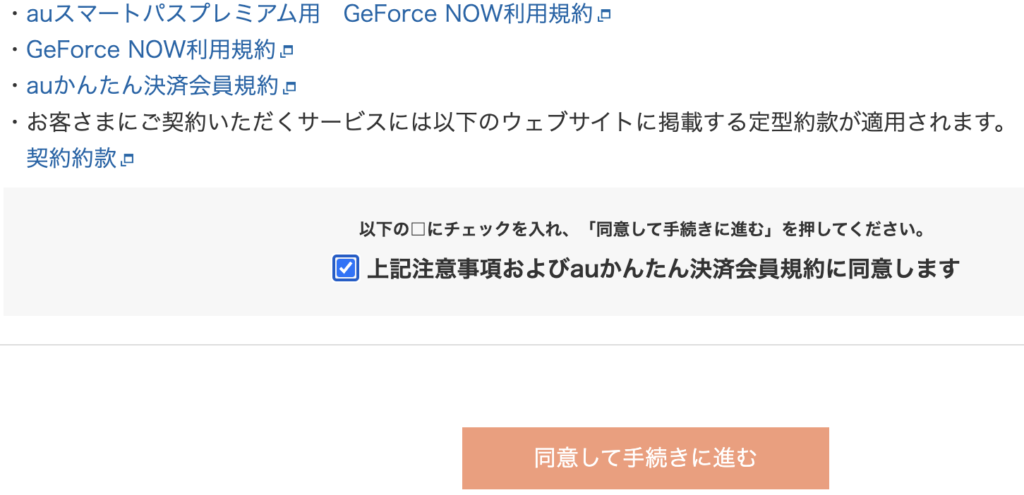
下画像の確認画面が表示されるので、「申し込む」をクリックすればGeForceNOWを使える様になります。
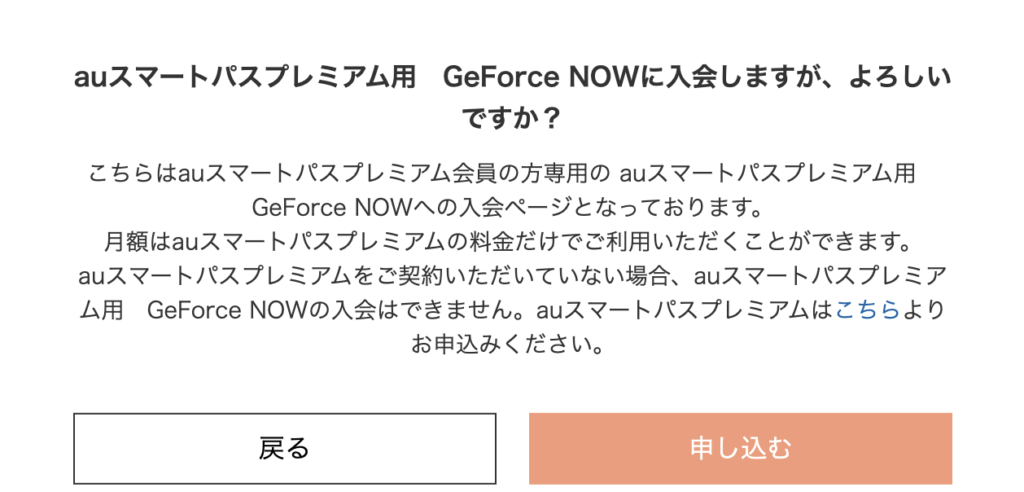
利用端末に合わせたGeForceNOWのアプリもダウロードできるため、使用しているデバイスを選んでください。
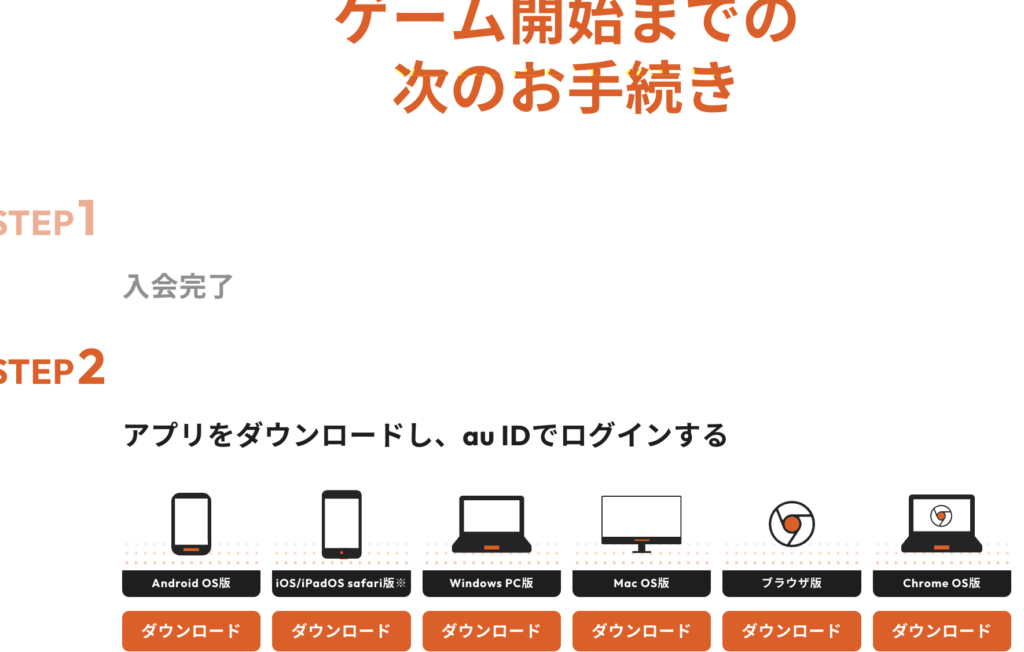

ここでは「Mac OS版」を選びます
手順3:auIDでGeForceNOWへログイン
利用端末に合ったアプリをダウンロードしたら、「ログイン」からauスマートパスプレミアムのauIDでログインします。
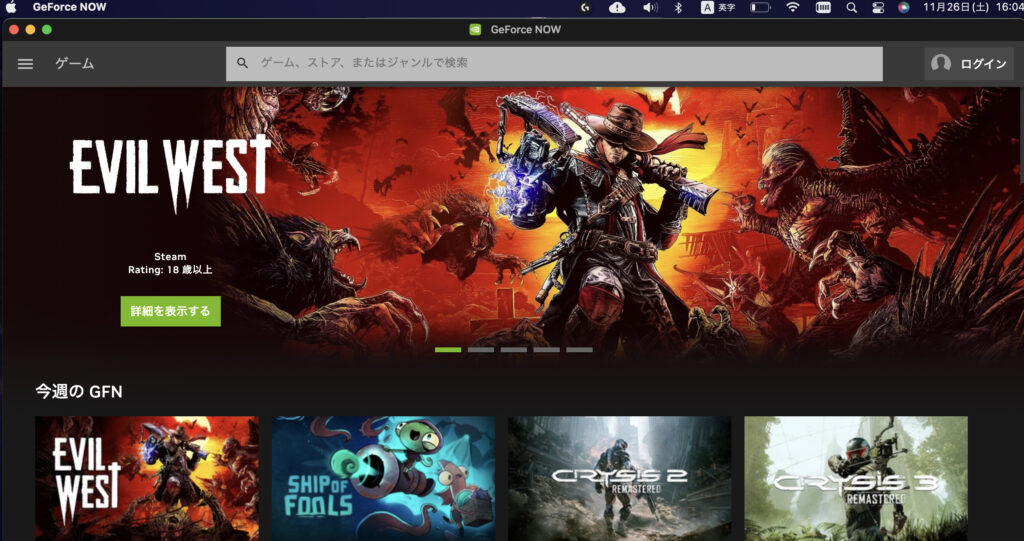
実際に「ログイン」をクリックすると下画像が表示されるので、「au」をクリックしてログインします。
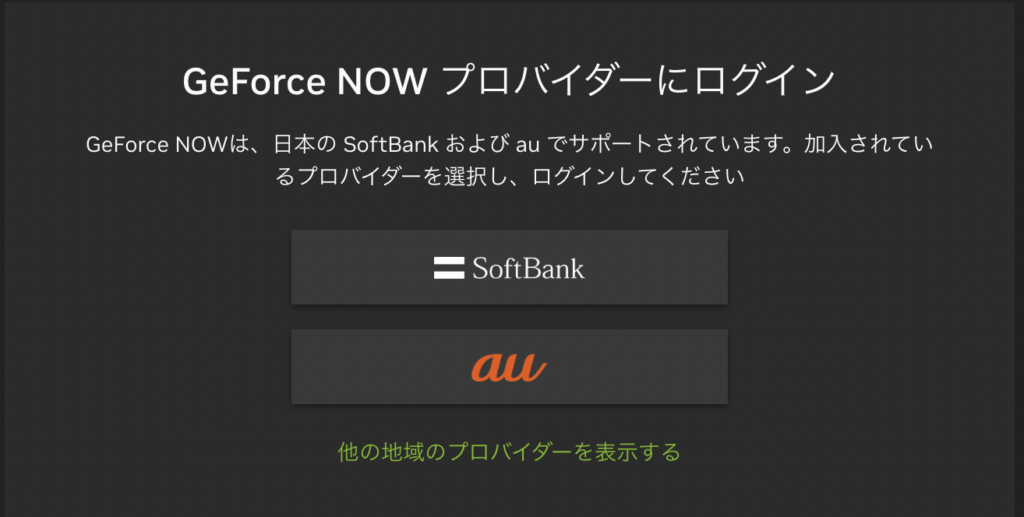
ログインが完了すればGeForceNOWで遊べるようになるので、MacでもCyberpunk2077をプレイできます。

有料ゲームを遊ぶ場合は別途購入する必要があります
















